
iCloud.com पर 'डिवाइस ढूँढें' में से किसी डिवाइस को हटाएँ
आप डिवाइस सूची से डिवाइस को हटाने के लिए iCloud.com पर “डिवाइस ढूँढें” का इस्तेमाल कर सकते हैं और सक्रियण लॉक को हटा सकते हैं। जब आप सक्रियण लॉक हटाते हैं, तो कोई और उस डिवाइस को सक्रिय करके उसे अपने Apple खाते से कनेक्ट कर सकता है।
डिवाइस सूची से एक डिवाइस हटाऍं
अगर आप Find My में डिवाइस को नहीं दिखाना चाहते हैं या आपको सर्विस सेटअप करनी है, तो आप उसे अपनी डिवाइस लिस्ट से हटा सकते हैं।
icloud.com/find पर जाएँ, फिर अपने Apple खाते (यदि आवश्यक हो तो) में साइन इन करें।
नुस्ख़ा : द्वि-आंशिक प्रमाणीकरण कोड दर्ज किए बिना साइन इन करने के लिए, विंडो के नीचे
 पर टैप करें।
पर टैप करें।डिवाइसों की सूची में उस डिवाइस पर टैप करें, जिसे आप हटाना चाहते हैं।
“इस डिवाइस को हटाएँ” पर टैप करें, फिर इनमें से कोई एक होता है :
यदि डिवाइस ऑनलाइन है, तो उसे हटाया नहीं जा सकता, लेकिन आप उसे सर्विस के लिए तैयार कर सकते हैं। यदि आप “जारी रखें” पर टैप करते हैं, तो डिवाइस को अगले 30 दिनों के लिए “मरम्मत या ट्रेड-इन के लिए तैयार” के रूप में चिह्नित कर दिया जाता है।
यदि डिवाइस ऑफ़लाइन है, तो सक्रियण लॉक तुरंत हटा दिया जाता है, और डिवाइस को 30 दिनों के बाद Find My से हटा दिया जाता है।
नोट : अगर आपका डिवाइस 30 दिन बीत जाने के बाद ऑनलाइन आता है, तो वह आपकी डिवाइस की सूची में दोबारा दिखाई देने लगता है और अगर आपने अभी भी डिवाइस पर अपने Apple खाते में साइन इन किया हुआ है (iPhone, iPad, Mac या Apple Watch के लिए) या अगर उसे आपके iPhone या iPad डिवाइस (AirPods या Beats प्रोडक्ट के लिए) से पेयर किया गया है, तो सक्रियण लॉक फिर से सक्षम हो जाता है।
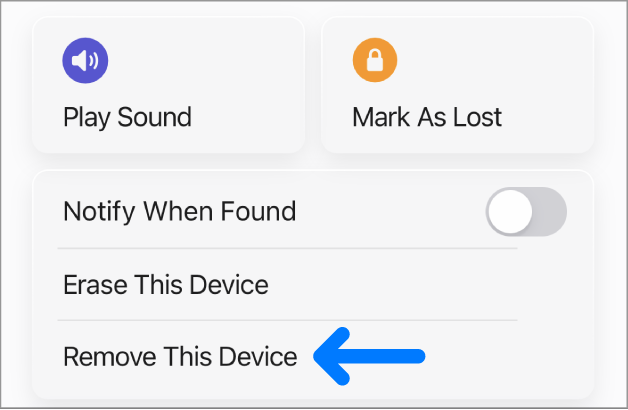
नोट : आप अपने iPhone, iPad, या Mac को उस डिवाइस पर iCloud से साइन आउट करके भी हटा सकते हैं।
डिवाइस पर एक्टिवेशन लॉक हटाएँ
अगर आप अपने iPhone, iPad, Mac या Apple Watch को बेचने या किसी को देने से पहले Find My को बंद करना भूल गए हैं, तो आप iCloud.com पर 'डिवाइस ढूँढें' का इस्तेमाल करके सक्रियण लॉक को हटा सकते हैं।
यदि डिवाइस अभी भी आपके पास है, तो Apple सहायता लेख iPhone और iPad के लिए सक्रियण लॉक, Mac के लिए सक्रियण लॉक या आपकी Apple Watch पर सक्रियण लॉक के बारे में देखें।
icloud.com/find पर जाएँ, फिर अपने Apple खाते (यदि आवश्यक हो तो) में साइन इन करें।
डिवाइसों की सूची में उस डिवाइस पर टैप करें, जिसे आप मिटाना चाहते हैं।
चूँकि यह डिवाइस गुम नहीं हुआ है, इसलिए कोई फ़ोन नंबर या संदेश दर्ज न करें।
यदि डिवाइस ऑफ़लाइन है, तो अगली बार उसके ऑनलाइन होने पर वह रिमोटली मिटना शुरू हो जाएगा। डिवाइस के मिटा दिए जाने पर आपको एक ईमेल प्राप्त होगा।
जब डिवाइस मिटा दिया जाए, तो “इस डिवाइस को हटाएँ” पर टैप करें।
ऐक्टिवेशन लॉक तुरंत हटाया जाता है और आपके डिवाइस को भी तुरंत Find My से हटाया जाता है। आपका पूरा कॉन्टेंट मिटा दिया गया है और अब कोई और इस डिवाइस को सक्रिय कर सकता है।